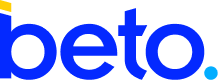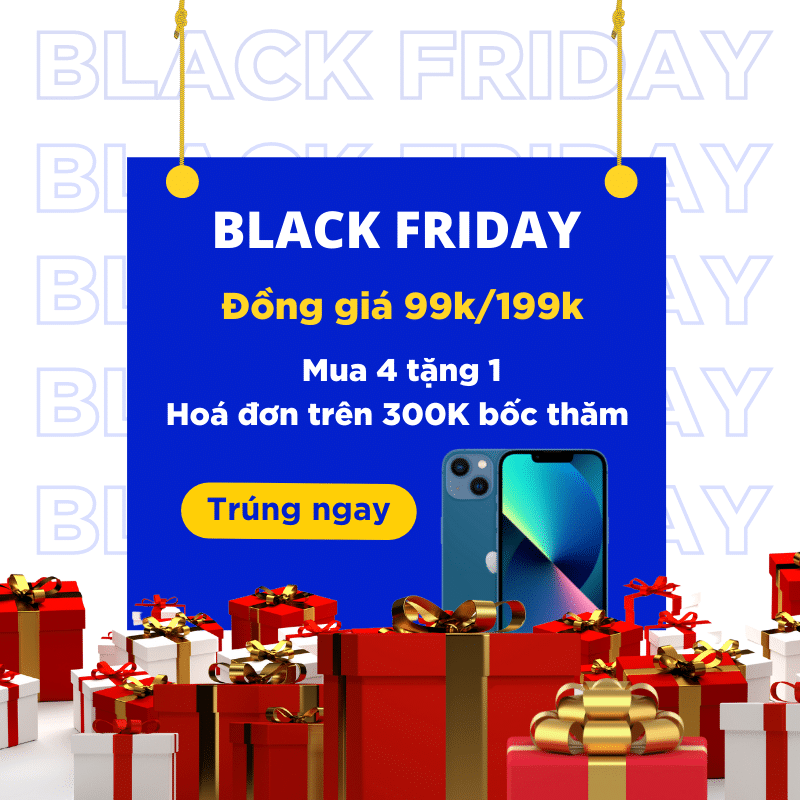Hiện nay, Notion được xem là một ứng dụng quản lý công việc phổ biến, được nhiều người sử dụng và yêu thích chính bởi tính năng quản lý công việc và thời gian hiệu quả. Đây không chỉ là một giải pháp tiện lợi, mà ứng dụng này còn mang đến cho bạn nguồn cảm hứng để làm việc với giao diện đẹp mắt, sinh động và thao tác đơn giản. Dưới đây, mình sẽ hướng dẫn cho các bạn về cách tải cũng như cách sử dụng Notion.

Notion được xem là công cụ dùng để ghi chép và quản lý công việc một cách thông minh
Trong bài viết này
1. Notion là gì?
Cũng giống như Google Keep, Trello hay Evernote, ứng dụng quản lý công việc Notion thường được dùng để ghi chú. Một điều tạo nên khác biệt của Notion chính là sự đa năng hơn những ứng dụng khác. Nó cho phép người dùng có thể ghi chép tất cả mọi thứ từ việc quản lý thời gian tối ưu cho đến việc lên kế hoạch công việc, chỉ gói gọn trong cùng một ứng dụng.
Như Notion.So miêu tả, ứng dụng này mang đến mục đích all-in-on workspace, nó có nghĩa là xây dựng một không gian có thể lưu trữ tất cả mọi thứ. Trên thực tế, app quản lý công việc này đã thật sự cho thấy được hiệu quả khi tạo ra không gian không giới hạn trong làm việc. Và nó không chỉ dùng với mục đích ghi chú, mà còn được tích hợp cùng những tính năng bổ ích như bảng, wiki, nhắc nhở, lịch,…
Bên cạnh đó, ngoài mặt tiện dụng thu hút người dùng của Notion, ứng dụng quản lý công việc tạo được ấn tượng với một giao diện sáng tạo và đẹp mắt, cùng kho template phong phú. Điều này sẽ giúp người dùng trải nghiệm tính năng sắp xếp công việc trực quan hơn, vừa dễ nhìn mà lại tạo cảm hứng làm việc hơn.
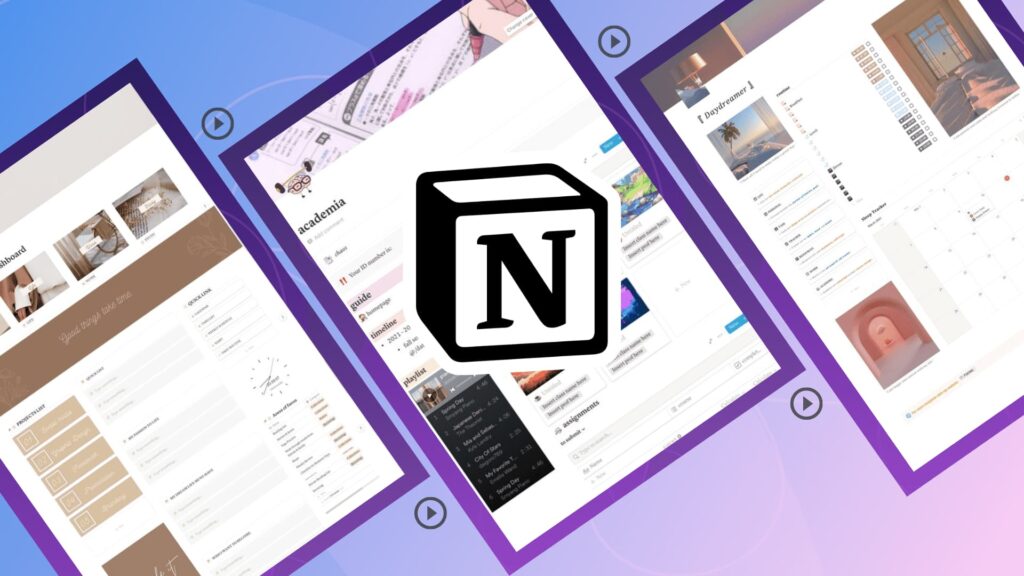
Bạn có thể lựa chọn phiên bản phù hợp với nhu cầu của bản thân
Có thể nói, Notion hoàn toàn phù hợp và ứng dụng linh hoạt với mọi đối tượng như sinh viên, học sinh, nhân viên văn phòng cần có một ứng dụng quản lý công việc cá nhân, hỗ trợ học tập hiệu quả hay những chị em nội trợ cần ứng dụng quản lý sinh hoạt, chi tiêu hàng ngày. Notion đều đáp ứng được tất cả.
Notion hiện đang có hai phiên bản trả phí và miễn phí. Bạn có thể hoàn toàn sử dụng phiên bản miễn phí đối với mục đích cá nhân. Vì Notion không giới hạn số blocks và bản miễn phí cũng được trang bị tất cả những chức năng cơ bản để người dùng có thể thoải mái sử dụng và quản lý thời gian cá nhân hiệu quả.
Ngoài ra, sẽ có nhiều tính năng cao cấp hơn đối với phiên bản trả phí như tính năng bảo mật dữ liệu, tính năng quản trị,… Phiên bản này phù hợp cho các công ty, doanh nghiệp có nhu cầu về quản lý làm việc nhóm và nhiều dự án cao hơn.
2. Cách tải Notion
Notion với nhiều tính năng và ưu điểm vượt trội, có thể nói đây là ứng dụng xứng đáng mà bất cứ ai cũng nên sử dụng. Bạn có thể tải và sử dụng Notion một cách dễ dàng trên các nền tảng khác nhau. Người dùng còn có thể dễ dàng đồng bộ thông tin giữa điện thoại và laptop. Ngoài ra, còn sử dụng được ở mọi lúc, mọi nơi.
2.1. Tải Notion về điện thoại
Tùy thuộc vào bạn đang xài Android hay iOS mà bạn có thể vào Google Play và App Store để tìm và tải ứng dụng. Bạn có thể sử dụng mọi lúc mọi nơi đối với ứng dụng trên điện thoại. Nhưng vẫn còn một số hạn chế khi sử dụng trên điện thoại về thao tác khá chậm và chỉ phù hợp cho việc xem thông tin thay vì soạn thảo nội dung.
2.2. Tải Notion trên máy tính
Đầu tiên bạn cần truy cập vào trang web tải Notion cho desktop. Sau đó tải theo hướng dẫn và cài đặt trên máy tính của bạn. Đây được xem là cách sử dụng thuận tiện và phổ biến nhất. Bởi vì ứng dụng Notion dành cho máy tính có tính năng hoạt động độc lập, bạn vẫn có thể sử dụng ngay cả khi thoát trình duyệt web. Bên cạnh đó, thao tác sẽ dễ dàng và nhanh hơn khi sử dụng trên máy tính.
2.3. Sử dụng Notion trực tiếp trên website
Bạn chỉ cần truy cập vào trang web của Notion, tiếp đến nếu chưa có tài khoản, bạn cần tạo tài khoản và đăng nhập để có thể sử dụng Notion. Ưu điểm khi dùng trên web cũng giống như khi sử dụng trên máy tính vì dễ thao tác. Ngoài ra, bạn có thể sử dụng với nhiều máy tính khác nhau, chỉ cần đăng nhập là được. Nhưng vẫn có nhược điểm khi sử dụng cách này là Notion sẽ tắt theo nếu tắt trình duyệt web.
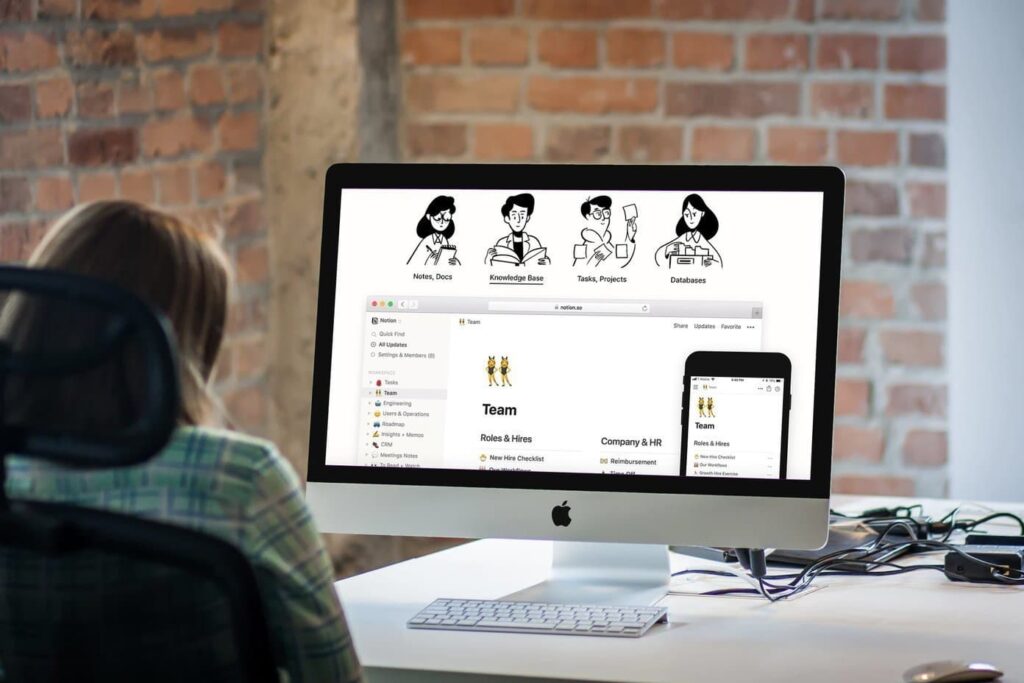
Bạn có thể sử dụng Notion trên nhiều hình thức khác nhau
3. Hướng dẫn sử dụng Notion cơ bản
3.1. Tạo trang mới
Bạn có thể thực hiện các thao tác sau để tạo một trang mới:
- Bước 1: chọn New page ở góc trái dưới cuối trang.
- Bước 2: cài đặt tên của trang vừa tạo.
- Bước 3: di chuyển trỏ chuột đến trên tên của trang, sau đó chọn Add icon thêm biểu tượng trang.
3.2. Chỉnh sửa và viết
Sau khi hoàn thành các thao tác để tạo một trang mới, bạn có thể bắt tay vào công việc ghi chép. Soạn văn bản trực tiếp vào bên dưới tên trang. Khi muốn định dạng và chỉnh sửa, bạn chỉ cần bấm đúp chuột vào đoạn văn bản, sau đó bảng công cụ định dạng sẽ hiện ra với nhiều các lựa chọn để bạn có thể chọn:
- Chọn kiểu văn bản
- Thêm nhận xét
- Chữ in đậm,nghiêng,gạch chân và gạch giữa
- Chỉnh màu chữ
3.3. Cách tải và cách sử dụng template
Template được hiểu là những mẫu layout đã có bố cục được thiết kế sẵn và dàn trang theo bất kỳ bố cục ngẫu nhiên, các màu sắc. Người dùng cần tải những mẫu template nếu có nhu cầu cần sử dụng để thêm vào những thông tin, nội dung, chỉnh sửa đồ họa theo mục đích cá nhân.
Để tải và sử dụng, chọn vào mục template bên góc trái màn hình. Ở đây sẽ hiện lên rất nhiều template với nhiều chủ đề và bạn có thể tải theo mục đích và sở thích của mình. Sau khi chọn được template mà bạn cần, tiếp đến chọn Use this template để tải về và chỉnh sửa. Và giờ bạn có thể thêm những nội dung, chỉnh sửa và ghi chú khi tải template xong.
Ngoài ra, còn được tải các template khác trên website bằng cách bấm vào Browse more templates -> lựa template cần tải -> lựa tên template -> nhấn Duplicate. Vậy là template mới đã được thêm vào Notion của bạn.
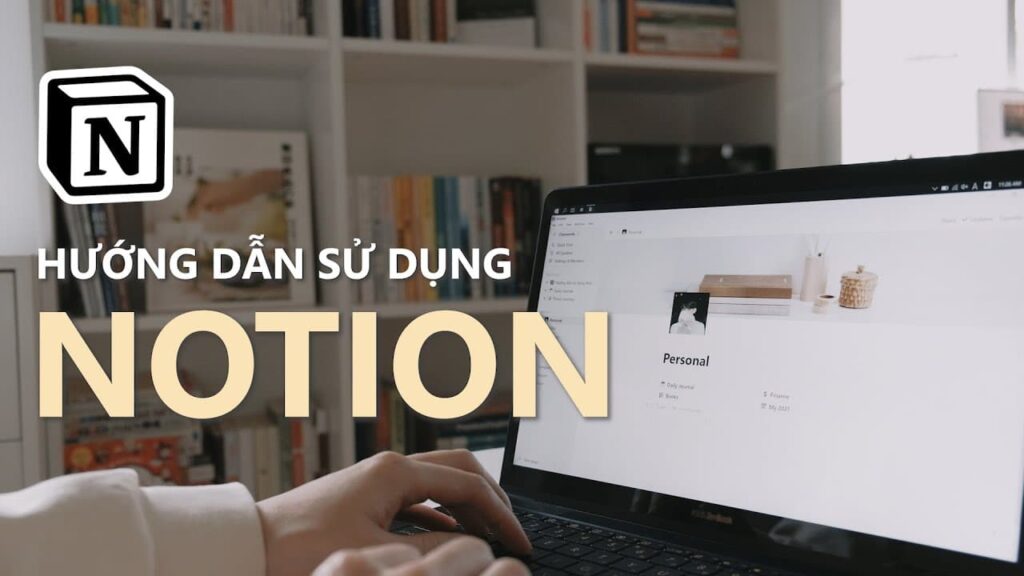
Ai cũng có thể sử dụng Notion với những thao tác vô cùng đơn giản
3.4. Cách tạo và cách sử dụng cơ sở dữ liệu
- Table: được xem là công cụ hỗ trợ người dùng quản lý những thông tin trong cùng bảng tính. Và người dùng có thể sắp xếp những dữ liệu trực quan hơn để tìm dữ liệu và thông tin cần thiết.
- Board: cũng tương tự Table, Board vẫn hỗ trợ người dùng quản lý và sắp xếp dữ liệu dễ dàng. Điểm tạo sự khác biệt là theo dõi cụ thể được tiến trình công việc chưa hoàn thành hay đã hoàn thành hay trong giai đoạn nào.
- List: sẽ giúp bạn liệt kê những thứ cần mua, danh sách dụng cụ, vật phẩm, hay những việc cần làm,… bạn có thể dễ dàng kiểm tra danh sách một cách đơn giản.
- Calendar: mang nhiệm vụ nhắc nhở những việc cụ thể diễn ra trong ngày. Bạn có thể thêm các sự kiện, công việc sắp diễn ra để quản lý lịch trình tiện lợi hơn.
- Timeline: sẽ hỗ trợ bạn theo dõi, quản lý thời gian hiệu quả về các hoạt động diễn ra theo từng ngày, từng giờ, từng tháng, từng giai đoạn,… để đảm bảo không bỏ lỡ hoạt động nào, bạn có thể ghi chú vào timeline các việc cần làm.
- Gallery: là nơi chứa khoảnh khắc và hình ảnh bạn muốn lưu trữ. Bạn có thể lưu trữ và thêm hình ảnh tại gallery để tìm kiếm lại dễ dàng khi cần.
Đây là những cách sử dụng Notion cơ bản nhất
Qua những chia sẻ trên, có thể thấy Notion là một ứng dụng quản lý công việc và ghi chép thông minh cho tất cả mọi người. Đây được xem là một ứng dụng mang tính tùy biến cao. Ngoài những tính năng sử dụng cơ bản, bạn còn có thể sắp xếp và thiết kế trang theo như cầu và sở thích để tận dụng tối đa tính tiện ích mà ứng dụng mang lại.
Nguồn tham khảo:
- lptech.asia
- thegioididong.com